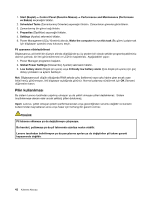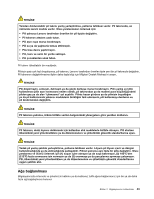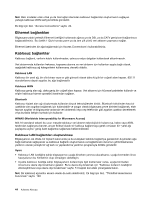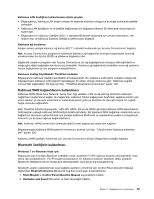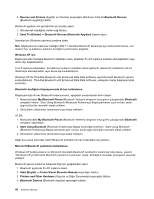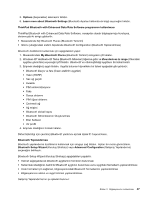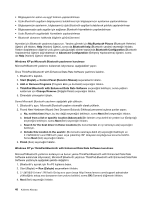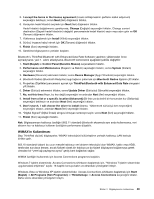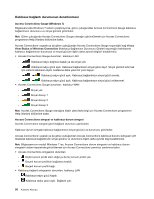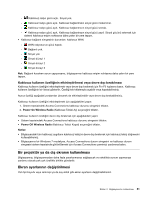Lenovo ThinkPad T420s (Turkish) User Guide - Page 64
with Enhanced Data Rate Software veya Microsoft, Windows XP'de ThinkPad
 |
View all Lenovo ThinkPad T420s manuals
Add to My Manuals
Save this manual to your list of manuals |
Page 64 highlights
3. Devices and Printers (Aygıtlar ve Yazıcılar) seçeneğini (Windows Vista'da Bluetooth Devices (Bluetooth Aygıtları)) tıklatın. Bluetooth aygıtına veri göndermek için şunları yapın: 1. Göndermek istediğiniz verileri sağ tıklatın. 2. Send To (Gönder) ➙ Bluetooth Devices (Bluetooth Aygıtları) öğesini seçin. Ayrıntılar için Windows çevrimiçi yardıma bakın. Not: Bilgisayarınızın kablosuz özelliğini (802.11 standart) Bluetooth aksamıyla aynı anda kullanırsanız, veri aktarım hızı ve kablosuz kullanım özelliğinin performansı düşebilir. Windows XP için Bilgisayarınızda Tümleşik Bluetooth özellikleri varsa, özellikleri Fn+F5 tuşlarına basarak etkinleştirebilir veya devre dışı bırakabilirsiniz. Fn+F5 tuşlarına basarsanız, bir kablosuz kullanım özellikleri listesi gösterilir. Bluetooth özelliklerini tek bir tıklatmayla etkinleştirebilir veya devre dışı bırakabilirsiniz. Windows XP'de ThinkPad Bluetooth with Enhanced Data Rate Software veya Microsoft Bluetooth yazılımı kullanabilirsiniz. ThinkPad Bluetooth with Enhanced Data Rate Software, varsayılan olarak bilgisayarınızda kuruludur. Bluetooth özelliğinin bilgisayarınızda ilk kez kullanılması Bilgisayarınızda ilk kez Bluetooth kullanıyorsanız, aşağıdaki yordamlardan birini izleyin: 1. Masaüstündeki My Bluetooth Places (Bluetooth Yerlerim) simgesini veya görev çubuğundaki Bluetooth simgesini tıklatın. Start Using Bluetooth (Bluetooth Kullanmaya Başla) penceresi açılır ve bazı sanal aygıt sürücüleri otomatik olarak yüklenir. 2. Sürücülerin yüklenmesi tamamlanıncaya kadar bekleyin. YA DA 1. Masaüstündeki My Bluetooth Places (Bluetooth Yerlerim) simgesini veya görev çubuğundaki Bluetooth simgesini sağ tıklatın. 2. Start Using Bluetooth (Bluetooth Kullanmaya Başla) seçeneğini belirleyin. Start Using Bluetooth (Bluetooth Kullanmaya Başla) penceresi açılır ve bazı sanal aygıt sürücüleri otomatik olarak yüklenir. 3. Sürücülerin yüklenmesi tamamlanıncaya kadar bekleyin. Diğer bazı sanal sürücüler, belirli Bluetooth profillerini ilk kez kullandığınızda yüklenir. Microsoft Bluetooth yazılımının kullanılması Windows XP kullanıyorsanız ve Microsoft standardı Bluetooth özelliklerini kullanmak istiyorsanız, yazılımı "Windows XP'ye Microsoft Bluetooth yazılımının kurulması" sayfa: 48 başlıklı konudaki yönergeleri izleyerek yükleyin. Bluetooth işlevini kullanma hakkında bilgi için aşağıdakileri yapın: 1. Bluetooth aygıtında Fn+F5 tuşlarına basın. 2. Start (Başlat) ➙ Control Panel (Denetim Masası) seçeneğini tıklatın. 3. Printers and Other Hardware (Yazıcılar ve Diğer Donanımlar) seçeneğini tıklatın. 4. Bluetooth Devices (Bluetooth Aygıtları) seçeneğini tıklatın. 46 Kullanma Kılavuzu